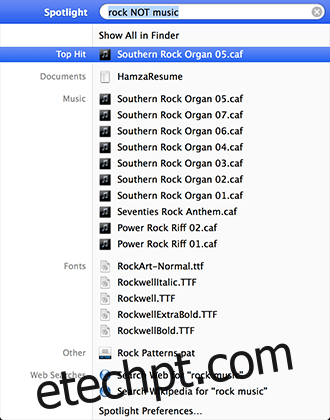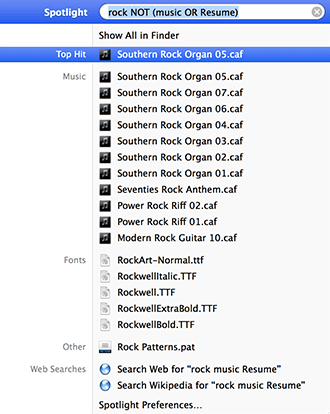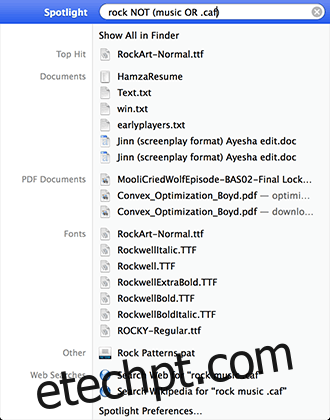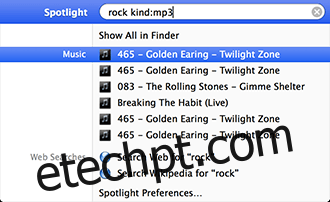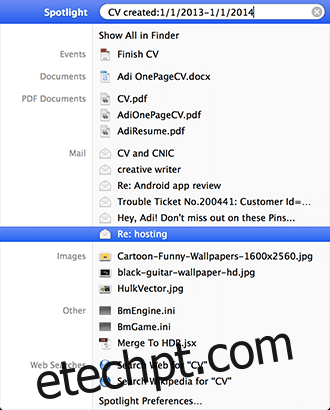Em qualquer sistema operacional digno desse nome, a presença de uma barra de pesquisa é praticamente obrigatória. Nos tempos atuais, tentar localizar arquivos manualmente, através de vastos repositórios de dados, é uma tarefa inviável. No Microsoft Windows, a funcionalidade de pesquisa integrada foi facilmente suplantada pela Pesquisa Rápida do Google, que se tornou ainda mais robusta com a adição de parâmetros avançados. Curiosamente, a Pesquisa Spotlight do Mac OS X, lançada em abril de 2005, não tem recebido a mesma atenção. Talvez a facilidade de organização do próprio sistema operacional ou, simplesmente, a falta de interesse dos usuários sejam as causas. No entanto, a Pesquisa Spotlight merece ser valorizada, pois ela eleva a navegação no sistema operacional a uma forma de arte. Usuários experientes do Google certamente apreciarão essa ferramenta. Vamos explorar o seu funcionamento.
Fundamentos da Navegação
A Pesquisa Spotlight pode ser ativada usando a combinação de teclas ⌘ + Barra de Espaço ou clicando no ícone de lupa. É possível copiar ou mover arquivos diretamente da caixa de pesquisa, e um clique com ⌘ abre o arquivo selecionado no Finder. Ao digitar o nome de um aplicativo, você pode iniciá-lo instantaneamente. Para pesquisas na web, basta inserir o termo desejado, e o Spotlight exibirá links da web e da Wikipédia relacionados à sua busca.
Operadores Booleanos
Para quem não está familiarizado, os operadores booleanos são notações lógicas que funcionam como um método formal de comunicação com o computador. É possível realizar pesquisas usando operadores como AND (para incluir mais de um termo), OR (para resultados com qualquer um dos termos pesquisados) e NOT (para excluir itens). É importante que todos os operadores booleanos sejam digitados em letras maiúsculas. Por exemplo, para pesquisar músicas de rock que não contenham a palavra “música” em meu Mac, a pesquisa seria:
rock NOT music
Também é possível refinar ainda mais a pesquisa, eliminando várias sequências de caracteres entre parênteses:
rock NOT (music OR Resume)
Extensões de Arquivo
A pesquisa de extensões de arquivo específicas, semelhante à string ‘*.[extensão do arquivo]’ do Windows, é também uma possibilidade. Para refinar a pesquisa anterior e excluir arquivos .caf, por exemplo, a consulta seria:
Rock NOT (classic OR .caf)
O mesmo resultado pode ser alcançado usando o operador ‘KIND’, que permite localizar tipos de arquivos específicos, como:
Rock kind:mp3
Essa pesquisa retornará todas as faixas de rock em formato MP3. Se a intenção é combinar sequências de pesquisa, basta adicionar ‘NOT’ antes de ‘kind:’, e a extensão de arquivo especificada será excluída da pesquisa. Além disso, é possível usar ‘kind’ para procurar por tipos de arquivo como ‘música’, ‘imagens’, ‘documentos’, ‘texto’, entre outros.
Datas
A pesquisa por arquivos com base em intervalos de datas também é viável, utilizando operadores como ‘criado’ ou ‘modificado’. Isso é útil para encontrar arquivos cuja criação é conhecida, mas cuja localização se perdeu. Por exemplo, para encontrar currículos em um intervalo específico:
CV created:1/1/2013-1/1/2014
Essa busca retornará os currículos criados entre 1º de janeiro de 2013 e 1º de janeiro de 2014. Além de intervalos de datas, é possível utilizar datas específicas ou termos como ‘Hoje’ ou ‘Ontem’.
Cálculos
A Pesquisa Spotlight também pode ser utilizada como calculadora. Operações simples como 1 + 1 e até mesmo equações mais complexas como (sqrt(81)) / 3 ^ 2 são processadas. Além disso, a pesquisa de palavras simples também é possível, com um destaque ao selecionar o termo e a opção de clicar para mais detalhes.
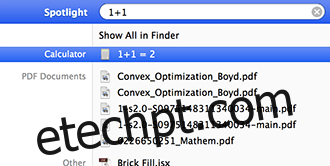
Pesquisa em Menus
Uma funcionalidade notável é a possibilidade de pesquisar nos menus de um aplicativo aberto. Com isso, é possível acessar funcionalidades do aplicativo com a mesma rapidez que um arquivo. Esse recurso pode ser acessado através do botão de ajuda do aplicativo ativo, que ao invés de direcionar o usuário diretamente ao recurso, abre o menu onde ele pode ser encontrado, com o caminho detalhado.
Com essa análise da função de pesquisa do Spotlight finalizada, vamos examinar como personalizar a pesquisa de acordo com as preferências do usuário.
Personalização das Categorias de Pesquisa
Acesse Preferências do Sistema > Spotlight.
Nessa seção, é possível visualizar uma lista de todos os aplicativos e pastas indexadas, bem como a ordem em que seus resultados são exibidos. É possível reorganizar os itens para uma ordem de preferência pessoal e também excluir categorias dos resultados de pesquisa, desmarcando as caixas correspondentes ou adicionando documentos, arquivos, pastas ou tipos de arquivo à aba ‘Privacidade’. Além disso, é possível alterar o atalho de teclado padrão para iniciar a pesquisa.
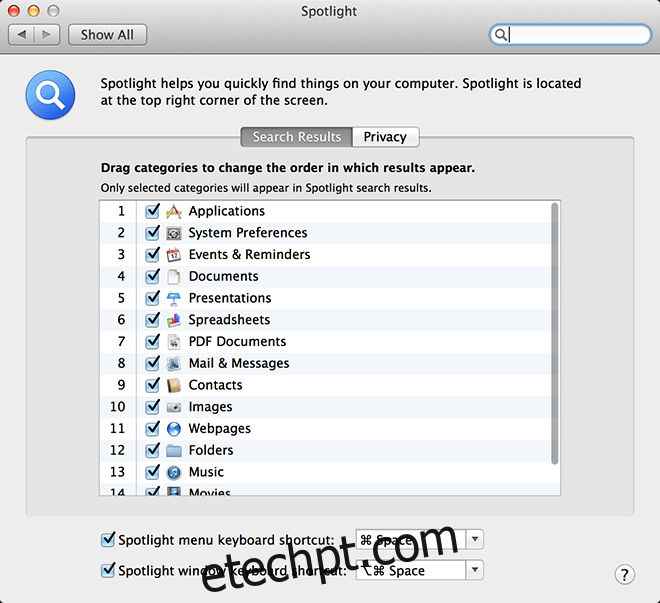
Atalhos de Teclado
Além dos atalhos de teclado universais mencionados anteriormente, existem outros atalhos que podem ser utilizados para diversas finalidades. Após realizar a pesquisa, é possível acessar o resultado desejado por meio de alguns comandos:
⌘ + D: Exibe o termo no Quicklook do aplicativo Dicionário.
⌘ + L: Exibe o termo no aplicativo Dicionário.
⌘ + B: Inicia uma pesquisa na web com o termo digitado.
⌘ + R: Revela um item de pesquisa específico no Finder.
⌘ + O ou Return / Enter: Abre o resultado principal da pesquisa.
⌘ + I: Exibe as informações do item no Finder.
Conclusão
Embora existam soluções de terceiros para “otimizar” a pesquisa no Mac, é importante explorar todo o potencial da ferramenta nativa antes de considerar alternativas. A Pesquisa Spotlight possui um potencial significativo e muitas funcionalidades. Mesmo não sendo um recurso crítico, ela demonstra o nível de funcionalidade do Mac OS X, mesmo em áreas inesperadas. Se você conhecer outras funcionalidades do Spotlight que não foram mencionadas, compartilhe-as nos comentários.